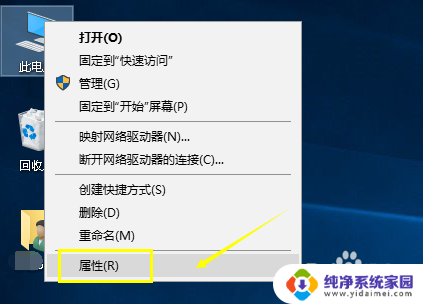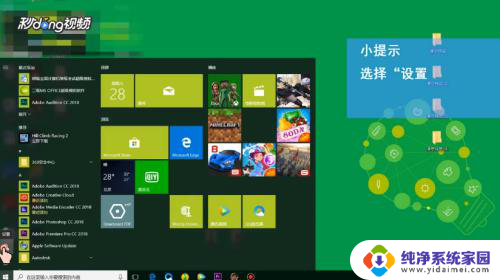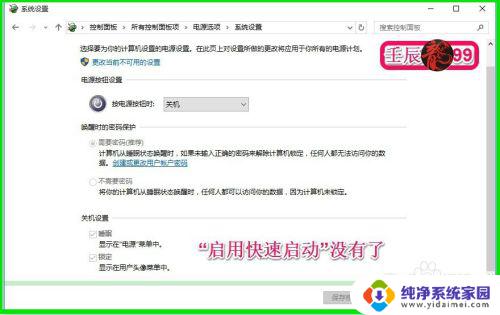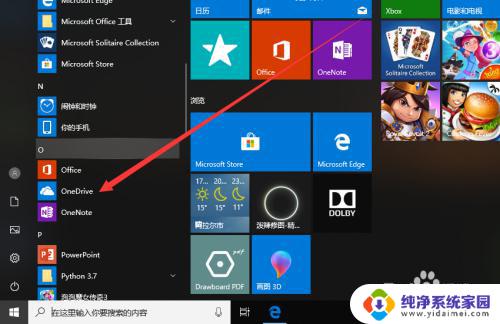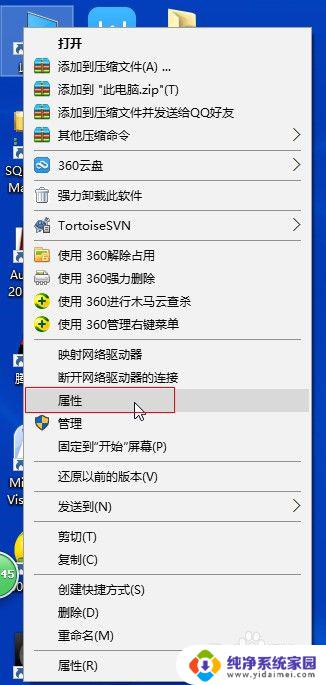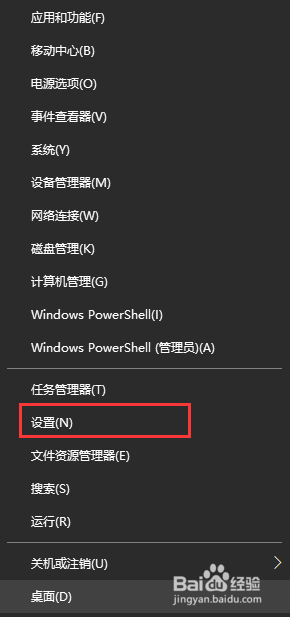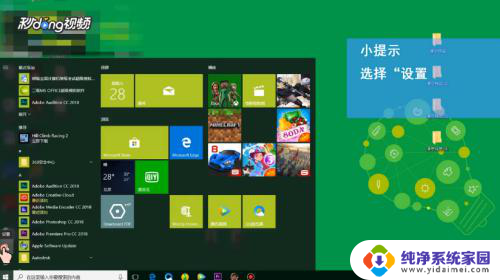如何开启wlan功能 Win10无线wifi如何开启和关闭
更新时间:2023-11-10 17:44:02作者:jiang
如何开启wlan功能,在现代社会中无线网络的普及已经成为了我们生活中的一部分,而在Win10系统中,开启和关闭WLAN功能是我们使用无线WiFi连接的基本操作之一。对于一些初次接触Win10系统的用户来说,如何准确地开启和关闭无线网络功能可能会存在一些困惑。本文将介绍Win10系统中如何开启和关闭无线WiFi功能,帮助用户轻松使用无线网络,享受高速便捷的上网体验。
步骤如下:
1.右键点击开始菜单,在弹出的菜单中点击设置
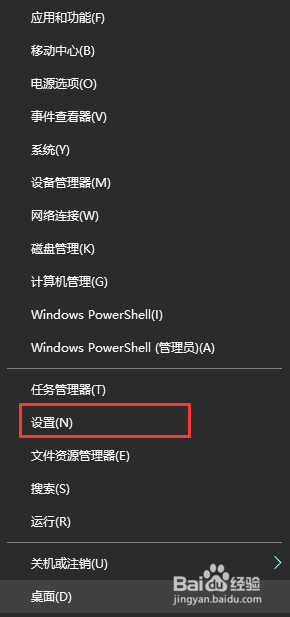
2.在打开的设置窗口中,点击网络和Internet
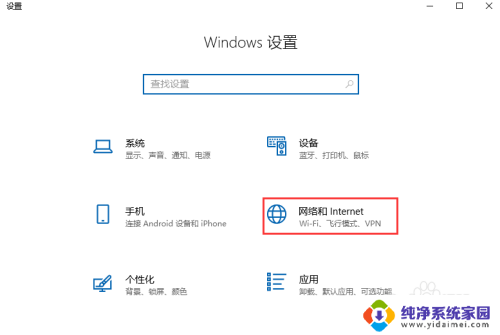
3.打开网络和Internet窗口,点击左侧菜单中的WLAN
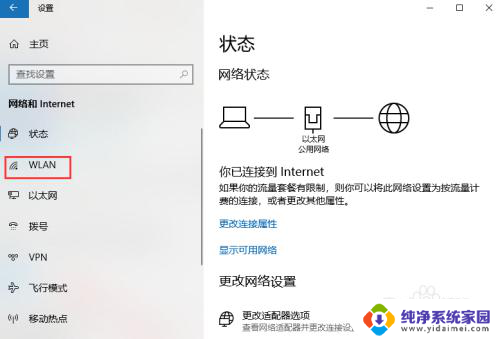
4.进入WLAN后,可以在右侧查看WLAN是否开启
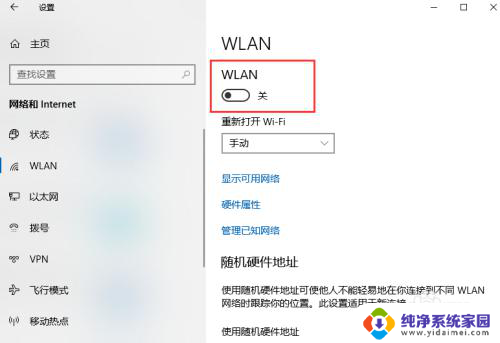
5.如果WLAN是关闭状态,点击WLAN开关开启wifi
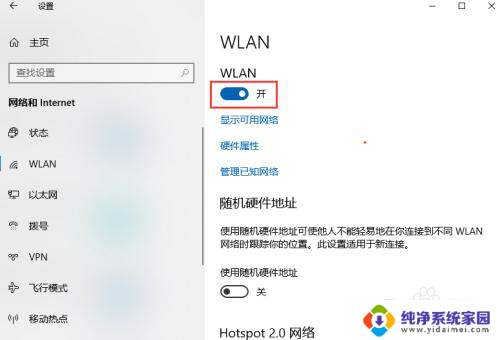
6.点击显示可用网络,可以查看当前环境中可以连接的WIFI网络。连接后即可上网
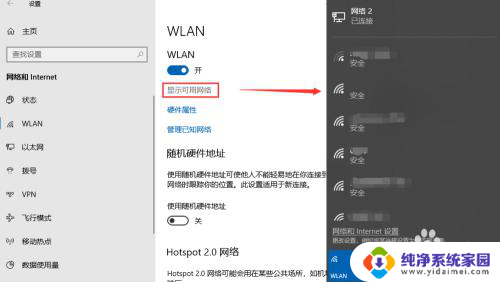
以上是如何启用WLAN功能的全部内容,如果您不理解,可以按照小编的方法操作,希望能对大家有所帮助。